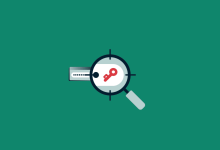Você notou um atraso na sua Apple TV? Você pode ter muitos aplicativos em execução ao mesmo tempo. Nos modelos modernos de Apple TV (Apple TV 4K e Apple TV HD), alternar de aplicativo para aplicativo mantém cada um funcionando em segundo plano. Com o tempo, isso pode desacelerar o sistema da sua Apple TV se um ou vários aplicativos congelarem. Abaixo, detalharemos como fechar aplicativos na Apple TV e compartilharemos dicas adicionais para ajudá-lo a aproveitar ao máximo sua Apple TV.
Como fechar aplicativos na Apple TV: guia passo a passo
Siga estas etapas para fechar apps na Apple TV.1. Usando o controle remoto da Apple TV, acesse a tela inicial da Apple TV. 2. Agora clique duas vezes no botão Home no seu controle remoto. Se você não tiver certeza de qual botão é esse, é aquele com a imagem de uma tela de TV nele. Ao clicar duas vezes, você verá todos os aplicativos atualmente abertos na tela da Apple TV na tela.3. Deslize no touchpad do seu controle remoto para rolar da direita para a esquerda por todos os seus aplicativos. 4. Quando vir um aplicativo que deseja fechar, deslize para cima no touchpad, que fechará o aplicativo.
Mais dicas da Apple TV
Organize seus aplicativos
Além de fechar seus aplicativos não utilizados, classificá-los em categorias também pode facilitar sua vida. Por exemplo, você pode colocar seus aplicativos mais usados na linha superior. Ou você pode organizá-los em categorias, como esportes, música e entretenimento. Para mover e organizar aplicativos, mantenha pressionado o botão da tela inicial até ver todos os seus aplicativos balançando. Assim como no seu iPhone, isso permitirá que você mova seus aplicativos e os coloque em pastas diferentes.
Use seu iPhone como controle remoto
Cansado de procurar aquele pequeno controle remoto da Apple TV nas almofadas do sofá? Felizmente, um iPhone ou iPad também pode fazer o truque. Este também é um método muito mais fácil para digitar senhas longas. Na versão mais recente do iOS, vá para o seu Centro de Controle. No canto inferior esquerdo, você verá um ícone que se parece com o controle remoto da Apple TV. Clique nele para emparelhar seu dispositivo com sua TV. Você também pode adicionar isso manualmente acessando Configurações> Centro de Controle e toque em ‘Adicionar’ ao lado de ‘Remoto da Apple TV’
Ative o modo claro ou escuro
Personalize o plano de fundo da Apple TV alternando para um plano de fundo escuro ou claro. Para fazer isso, vá para Configurações> Geral> Aparência. Aqui você pode selecionar escuro, claro ou automático, que alternará sua tela para o modo escuro automaticamente durante a noite.
Reduzir o ruído alto
Assista à TV facilmente sem incomodar outras pessoas em sua casa com este recurso da Apple TV. Vá para Configurações, selecione ‘Vídeo e Áudio’ e defina ‘Reduzir Sons Altos’ para ‘Ligado’. Dessa forma, sua Apple TV suavizará automaticamente os efeitos sonoros altos em filmes e músicas sem diminuir a qualidade geral.
Ativar atualizações automáticas
Para garantir que a segurança da sua Apple TV esteja atualizada, é crucial manter as atualizações automáticas de software ativadas. Isso garante que quaisquer bugs de segurança sejam corrigidos em tempo hábil. Ative as atualizações automáticas de software acessando Configurações > Sistema > Atualizações de software e defina ‘Atualizar automaticamente’ como ‘Ativado’
Impeça que os aplicativos rastreiem você
Você sabia que a Apple TV agora tem recursos de Transparência de Rastreamento de Aplicativos? Desde o tvOS 14.5, você pode usá-los para minimizar os dados que seus aplicativos compartilham com outros serviços. Embora isso não impeça totalmente as empresas de rastrear sua atividade de streaming por meio de seus próprios aplicativos, ainda adiciona uma camada de privacidade. Vá para Configurações > Geral > Privacidade > Rastreamento. Aqui você pode desativar “Permitir que os aplicativos peçam para rastrear.”
Adicionar uma VPN
A Apple TV contém vários detalhes sobre você, como informações de login, detalhes financeiros e dados de streaming. Além disso, seu ISP pode estar rastreando sua atividade e até mesmo limitando sua conexão. Para proteger melhor sua Apple TV e todos os seus dados conectados a ela, use uma VPN. Uma VPN – abreviação de rede privada virtual – é uma ferramenta de segurança que criptografa todas as suas atividades online, protegendo seus dispositivos contra crimes cibernéticos e outras formas de espionagem de terceiros. Embora a maioria das VPNs não tenha um aplicativo Apple TV, você pode facilmente conectar sua Apple TV a uma conexão VPN usando uma das seguintes opções:
Conecte sua Apple TV através de um roteador DD-WRT ou Tomato. Se você estiver procurando por um roteador pronto para uso que funcione com uma VPN.
Ative o compartilhamento de conexão com a Internet de outro computador conectado à sua VPN.